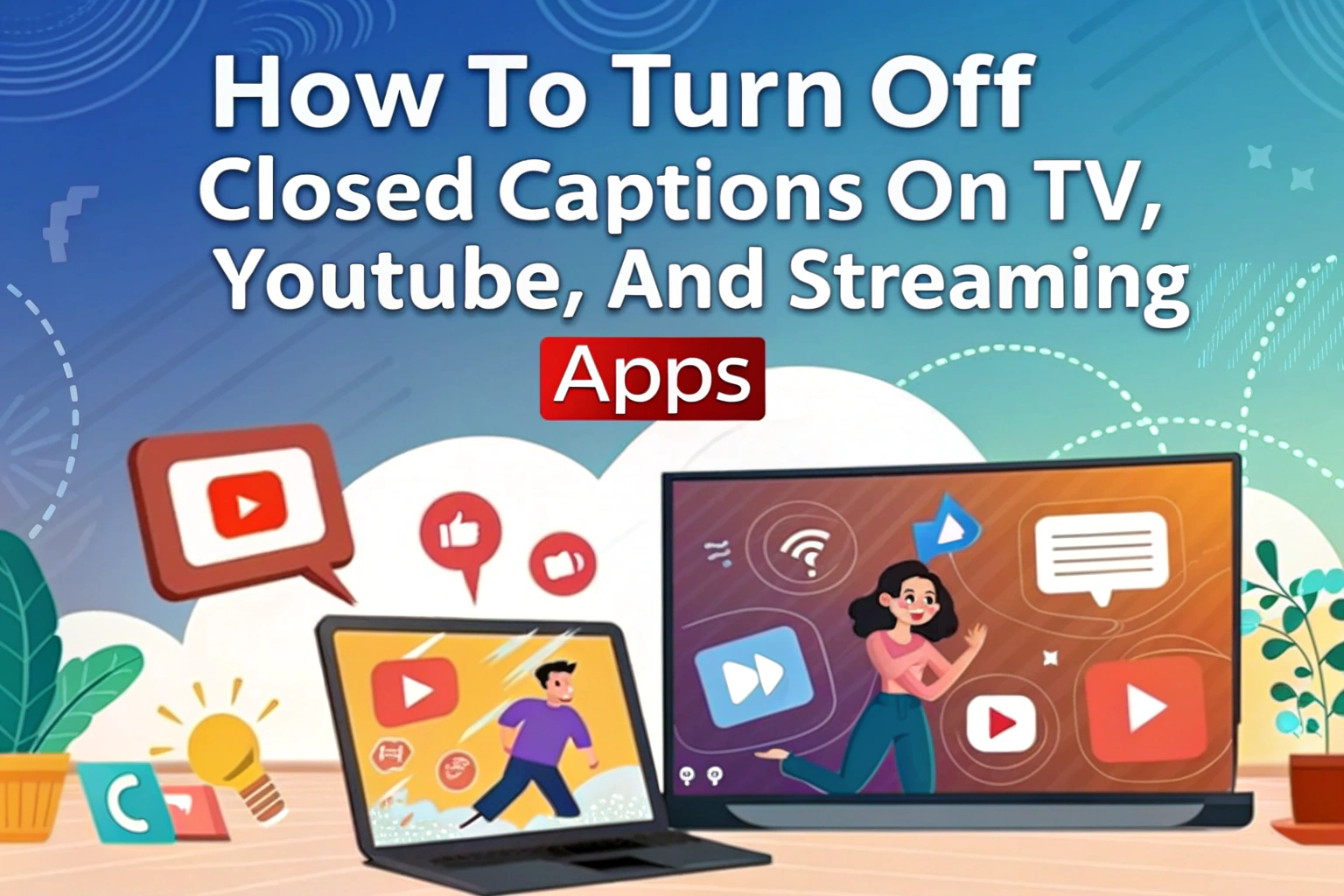Geschlossene Untertitel können hilfreich sein, aber manchmal möchte man Videos auch ohne Text auf dem Bildschirm genießen. Das Deaktivieren von Untertiteln ist einfach und hängt von der Plattform oder dem Gerät ab, das Sie verwenden. Ob es sich um einen Smart-TV, YouTube oder Streaming-Apps wie Netflix oder Hulu handelt, Sie finden die Option normalerweise in Ihrem Einstellungsmenü unter Erreichbarkeit oder Untertitel/CC. Schalten Sie die Untertitel einfach aus, und Ihr Video wird ohne Text abgespielt.

Deaktivieren von Untertiteln auf Smart TVs
Die meisten modernen Smart-TVs verfügen über einen Bereich für die Barrierefreiheit, in dem Sie Untertitel verwalten können.
- Öffnen Sie Ihr TV-Gerät Einstellungen Menü.
- Navigieren Sie zu Erreichbarkeit oder Bildunterschriften/Untertitel.
- Wählen Sie Aus um Untertitel zu deaktivieren.
Deaktivieren von Untertiteln auf YouTube
YouTube-Untertitel können während der Wiedergabe schnell ausgeschaltet werden:

- Spielen Sie das Video ab und klicken Sie auf die CC am unteren Rand des Videoplayers.
- Wählen Sie Aus um Beschriftungen sofort zu entfernen.
- Auf dem Handy tippen Sie auf das Drei-Punkte-Menü → Untertitel → Aus.
Für Benutzer, die YouTube-Videos transkribieren möchten, können Tools konvertieren Audio zu TextSie können das Video aber auch ohne Untertitel genießen, wenn Sie einen sauberen Bildschirm bevorzugen.
Deaktivieren von Untertiteln in Streaming-Anwendungen
Streaming-Plattformen wie Netflix, Hulu und Disney+ haben ihre eigenen Einstellungen für Untertitel:
- Netflix: Klicken Sie während der Wiedergabe eines Videos auf das Sprechblasensymbol →. Untertitel → Aus.
- Hulu: Klicken Sie auf das Zahnradsymbol →. Untertitel und Untertitel → Aus.
- Disney+: Klicken Sie während der Wiedergabe auf die Sprechblase → Untertitel → Aus.
Denken Sie daran, dass jede App leicht unterschiedliche Menüs haben kann, aber die Option "Untertitel" ist immer über die Wiedergabe oder die Einstellungen zugänglich.
Fehlerbehebung bei Closed Caption-Einstellungen
Wenn sich die Untertitel nicht ausschalten lassen:
- Starten Sie Ihr Gerät oder Ihre App neu.
- Suchen Sie nach Software-Updates.
- App-Cache löschen (für mobile Apps).
Manchmal sind die Untertitel in das Video selbst eingebettet. In solchen Fällen können Sie sie nicht allein über die Einstellungen deaktivieren. Tools, die konvertieren Video zu Text kann helfen, Untertitel zur Überprüfung zu extrahieren, ohne sie auf dem Bildschirm anzuzeigen.
Bonus-Tipps: Audio-zu-Text- und Video-zu-Text-Tools verwenden
Auch wenn Sie die Untertitel ausschalten, benötigen Sie möglicherweise Untertitel oder Abschriften, um den Zugang zu erleichtern oder Notizen zu machen:
- Audio zu Text: Konvertiert gesprochene Audiodaten aus einem Video in Text, um das Nachschlagen zu erleichtern.
- Video zu Text: Transkribiert das gesamte Video, einschließlich der Dialoge und Tonspuren, ohne dass Untertitel auf dem Bildschirm angezeigt werden.
Diese Tools sind ideal für Studenten, Fachleute und Autoren von Inhalten, die Abschriften ohne die Ablenkung durch Text auf dem Bildschirm benötigen.
Schlussfolgerung
Das Deaktivieren von Untertiteln im Fernsehen, auf YouTube und in Streaming-Apps ist ganz einfach und anpassbar. Wenn Sie das Menü für Barrierefreiheit oder Untertitel auf Ihrem Gerät oder Ihrer App aufrufen, können Sie Videos ohne Text genießen. Außerdem können Tools für die Umwandlung von Audio in Text und von Video in Text bei Bedarf Transkripte bereitstellen und so Bequemlichkeit mit Barrierefreiheit kombinieren.